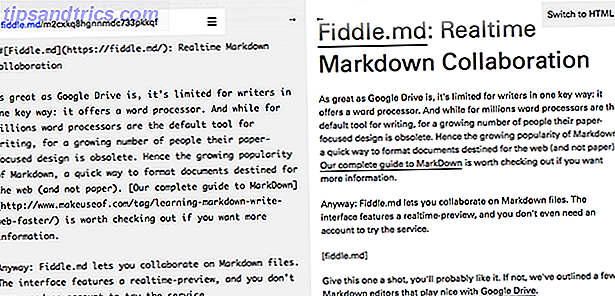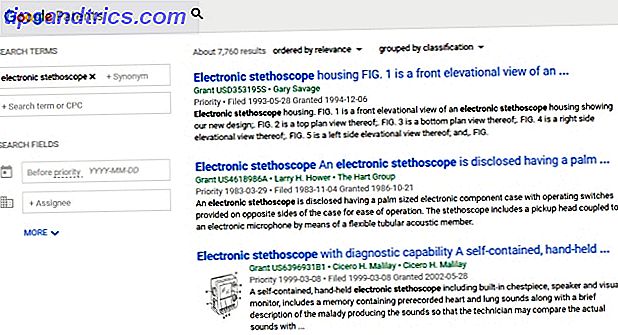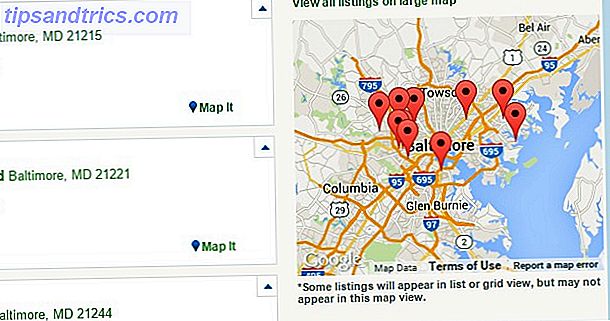Saviez-vous que chaque ordinateur a un nom? Vous ne l'avez peut-être pas vu, mais votre machine Windows porte un nom. Si vous ne l'avez jamais changé, ce nom est probablement le numéro de série de l'ordinateur ou quelque chose de générique. Alors que ce nom n'a pas beaucoup d'utilité si votre ordinateur ne fait pas partie d'un réseau, vous pouvez toujours le changer pour quelque chose de plus personnel. 7 Conseils utiles pour choisir de bons noms pour vos périphériques 7 Conseils utiles pour choisir de bons noms pour votre Périphériques L'attribution de noms aux périphériques est une petite action qui a très peu de conséquences réelles. Si le nom de votre dernier périphérique d'ordinateur reste comme "CORSAIR 829495" ou des changements à "Bingo" n'a aucun effet sur le ... Lire la suite.
Il existe deux façons de modifier le nom de votre PC dans Windows 10. Vous pouvez utiliser la nouvelle application Paramètres ou le faire à l'ancienne à l'aide du Panneau de configuration. Pourquoi Microsoft tue-t-il le Panneau de configuration Windows Pourquoi Microsoft tue-t-il le Panneau de configuration Windows? Le panneau de commande est en cours de mise hors service. Dans Windows 10, l'application Paramètres a adopté la plupart de ses fonctionnalités dans une interface plus élégante et adaptée aux mobiles. Est-ce vraiment nécessaire? Lire la suite .
Pour effectuer la modification dans Paramètres, tapez Nom dans le menu Démarrer et cliquez sur Afficher le nom de votre PC . Cela vous montrera quelques informations de base sur votre PC, y compris son nom actuel en haut. Cliquez sur le bouton Rename PC pour choisir un nouveau nom. Le nom ne peut pas contenir d'espaces ou de caractères spéciaux, utilisez uniquement des lettres, des chiffres et des tirets.
Pour faire de même via le Panneau de configuration, tapez système dans le menu Démarrer et ouvrez l'entrée Panneau de configuration du système . Sous les paramètres Nom de l' ordinateur, domaine et groupe de travail, cliquez sur Modifier les paramètres . Cela ouvrira la boîte de dialogue Propriétés système .
Cliquez sur le bouton Modifier dans l'onglet Nom de l' ordinateur pour entrer un nouveau nom. Le membre de la boîte sera probablement défini sur WORKGROUP - vous pouvez le laisser tel quel .
Une fois que vous avez effectué la modification à l'aide de l'une ou l'autre méthode, vous devez redémarrer votre ordinateur pour que la modification prenne effet.
Besoin d'aide pour penser à un nom intelligent? Découvrez quelques noms d'ordinateurs drôles Trip Up A Nerd avec ces noms de réseaux et d'ordinateurs WiFi Trip Up A Nerd avec ces noms de réseaux et d'ordinateurs WiFi Réseau et noms d'ordinateurs sont visibles à quiconque dans l'environnement respectif. Par conséquent, ils font de grands sujets pour envoyer des messages, confondre d'autres personnes dans le réseau, ou montrer votre geekiness. Pourquoi utiliser un défaut ... Lire la suite.
Vouliez-vous changer le nom de votre ordinateur? Faites-nous savoir le nom que vous avez choisi dans les commentaires!
Crédit d'image: tubartstock via Shutterstock